-
![]() Windows向けデータ復旧
Windows向けデータ復旧
- Data Recovery Wizard Free購入ダウンロード
- Data Recovery Wizard Pro 購入ダウンロード
- Data Recovery Wizard WinPE購入ダウンロード
- Partition Recovery購入ダウンロード
- Email Recovery Wizard購入ダウンロード
- おまかせデータ復旧サービス
概要:
このページでは、長所と短所に関する詳細な情報を持つトップ5の最高のMacデータ復旧ソフトウェアをカバーしています。たった3つのステップで、自分で最高のMacデータ復元ソフトを使って、Macや外付けハードディスクから削除、紛失したファイルを復元する方法を紹介します。最新のmacOSカタリナデータ復元に対応しています。
このページでは、2023年のMacデータ復元ソフトのベスト5を、長所と短所の詳細情報とともに紹介します。このページでは、わずか3つのステップで自分自身で最高のMacデータ復旧ソフトウェアを使用してMacまたは外付けハードドライブから削除された、失われたファイルを回復する方法を学びます。
ご存知のように、ファイルやデータは、不注意な削除、意図しないMac上のフォーマットのために失われる可能性があります。この場合、あなたはしようとするかもしれませんゴミ箱から失われたファイルを復元するまたはMacのデータのバックアップから失われたデータを取り戻す.しかし、あなたはゴミ箱からファイルを復元するために失敗したとき、またはあなたのバックアップは、不足しているデータが含まれていない、あなたの最高のトライは、ヘルプのための専門家のMacデータ復旧ソフトウェアを適用することです。
信頼性の高いMacデータ復元ソフトウェアを使用すると、すぐにすべての失われたファイルを復元することができます 削除、フォーマット、さらにはバックアップの有無にかかわらず、Macまたは外付けハードドライブ上のウイルス感染が原因で失われた。最高のMacデータ復元ソフトは何ですか?
この最高のMacデータ復元ソフトウェアは、削除、フォーマット、ウイルス攻撃など、様々なデータ損失の状況からすべてのタイプのファイルを復元することをサポートします。すべてのレベルのMacユーザーは、このソフトウェアを使用して、空になったゴミ箱、アクセスできない/破損したMac HDD / SSD、SD、USB、外付けハードドライブなどのデバイスから失われたファイルをもたらすことができます。また、Catalina、Mojaveなどの最新のmacOSをサポートします。
最高のMacのデータ復旧ソフトウェアは以下の通りです。最高のMacデータ復旧ソフトウェアを見つけるために、私たちは15ソフトウェアをテストし、最高の5つのMacデータ復旧ソフトウェアを選びました。テスト統計の概要を次に示します。
| 条件 | 細部 |
| 🔢 テスト済みツールの数 | 15 |
| ⏳ 持続時間 | 5週間 |
| 💻 OS のバージョン | macOSベンチュラ |
| 💰 平均コスト | 70ドル |
| 💵 最小コスト | 無料 |
| 🥇 最高の推奨事項 | Mac用のEaseUSデータ復旧ウィザード無料 |
だから、どのように予期しないデータ損失の問題が発生した場合にあなたのデータを保護するために、最高の、最も適したMacのデータ復旧ソフトウェアを見つけるには?ここでは、あなたの最高のデータボディーガードとして1をピックアップするために2022年にトップ5の最高のMacデータ復旧ソフトウェアのリストです。
ボーナスヒント:Macで100%無料のデータ復元オプションをご希望の場合は、Mac用の完全に無料のデータ復元ソフトウェアトップ5を参照して、試してみてください。
もしあなたがスムーズで無制限のデータ復元チャンスを好むなら、読み続けて、どのデータ復元ソフトウェアがあなたに最適かチェックしてみてください。
適用範囲:すべてのレベルのMacユーザーに、3つのステップで包括的かつ効率的にMacのデータを復元します。
EaseUS Data Recovery Wizard for Macは、最新のmacOS Catalina、Mojave等と古いMac OS Xに完全対応しているトップクラスのデータ復元ソフトウェアです。個人ユーザー、中小企業のいずれも、Macコンピュータでこのソフトウェアを使用し、無料版、Pro版、技術者版であらゆる種類の失われたデータを復元することができます。
SDカード、USBフラッシュドライブ、ペンドライブ、外付けハードドライブ、SSD、HDD、SSHDなど、あらゆるタイプのMacストレージデバイスのデータ復元に完璧に対応しています。 クイックスキャンとディープスキャンモードが搭載されたEaseUS Macデータ復元ソフトは、3つのステップで効果的にスキャンし、失われたファイルやデータを復元することができます。
長所
短所
すべてのレベルのMacユーザーに最適で、すべてのMacコンピュータと外部ストレージデバイスの複雑な状況から失われたデータを完全に復元します。3ステップのMacデータ復元が可能です。
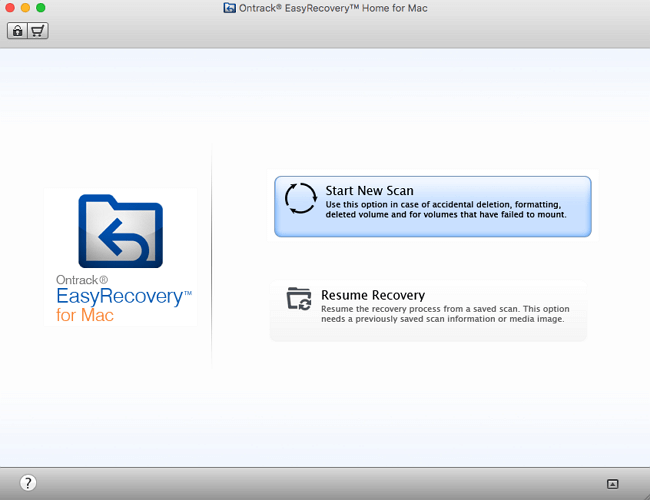
Ontrack EasyRecovery for Macは、ウェブサイトでDIY(Do It Yourself)データ復元ソフトウェアとして説明されています。また、その強力な復元能力により、プロの評価サイトや編集者からも高い評価を受けています。特にEasyRecovery Professionalで中小企業の面倒を見る、評判の良いソフトウェアです。
ユーズでは、Time Machineから削除されたバックアップファイルを含む、削除されたファイルの復元が可能です。また、写真やビデオの修復にも特化しています。
長所
短所
Macで写真やビデオを修復するためのDIY 回復ソフトウェアに最適 です。

データレスキュー5は、よくデザインされたインターフェースにより、Macユーザーがガイドラインに従ってデータ復元の各ステップを完了することを容易にします。復元結果から重複ファイルを除外する優れた機能は、Macユーザーが失ったものを見つけ、不要なデータを迅速に除外するための貴重な時間を節約してくれます。
長所
短所
小さなデータ復元ソフトウェアで古いMac OS Xの強力なデータ復元に最適 です。

Stellar Data Recovery Professional for Mac は、ユーザーフレンドリーな UI でよくデザインされています。ウェルカムウィンドウの「Recover Data」オプションは、ユーザーがこのソフトウェアを選択することで、探しているものを見つけるのに役立ちます。
また、「ドライブの監視」-SMARTドライブモニターは、ハードディスクの性能と健康状態を追跡できるようにするもので、際立っています。
長所
短所
シンプルなソフトウェアでMacのハードディスク復旧に最適です。
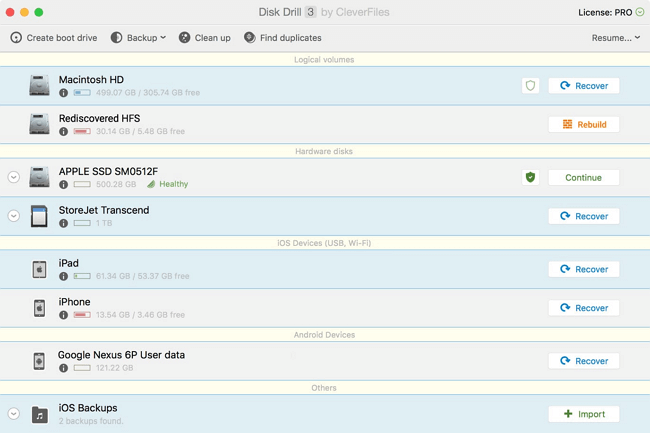
Disk Drill はデータ復元以外にも、Mac ユーザーがディスクスペースを分析し、クリーンアップ機能でハードドライブを解放することができます。信頼できるデータ復元ソフトウェアとしてではなく、データバックアップ、ディスククリーンアップ、重複ファイル検索機能を備えたMacディスク管理ツールという位置づけです。
もちろん、Macコンピュータと外部ストレージデバイスの両方でデータ復旧の改善を進めています。
長所
短所
Macのハードディスク管理ツールでデータ復旧に最適 。
適用対象:個人ホームユーザー、ビジネスユーザー、技術者ユーザーなど、あらゆるレベルのMacユーザーのデータを復元することができます。
Macで失われたすべてのファイルを取り戻すためにステップバイステップのガイドが必要な場合は、以下のチュートリアルに従って、EaseUS Data Recovery Wizard for Macに今すぐお任せください。
ステップ1.削除されたファイル/フォルダが保存されていた場所を選んで、「失われたファイルを検索」をクリックします。

ステップ2.クリックしてから、スキャンが開始します。(自動的に開始する高度なスキャンは時間がかかりますが、探せるデータも多いです。)

ステップ3.保存の位置(クラウドを薦めします)を選択して、「保存」すると、復元の作業が完了です。

最後に、データ復旧の経験がない新しいMacユーザーであれば、EaseUS Data Recovery Wizard for MacやStellar Data Recovery Professional for Macなどのシンプルなツールの方が利用しやすいかもしれませんね。
破損した写真やビデオを修復するための全機能を備えたツールが必要な場合、OnTrack EasyRecoveryは試す価値があります。
タイムリーなカスタマーサービスを求めるなら、ライブチャットとEメールサポートサービスを提供するEaseUS Data Recovery Wizard for Macがトップクラスに位置する。
このページでは、「Mac用の最高のデータ復元ソフトウェアは何ですか」という質問に答え、Macと外部記憶装置で失ったものを復元するのに役立つトップ5のMacファイル復元ソフトウェアをリストアップしています。しかし、Macのデータ復元についてさらに質問がある方もいらっしゃるかもしれません。Googleで他の人が質問したのと同じ質問がある場合は、以下をチェックして答えを見つけてください。
1.プロが使っているデータ復旧ソフトとは
上記5つの推奨ソフトのうち、EaseUS Data Recovery Wizard for MacとOnTrack EasyRecoveryは、経営者、サービスプロバイダー、技術コンサルタント、組織などのために技術者版を共有し、無制限にデータを復元することができます。
ITプロフェッショナルやビジネスサービスプロバイダーが適用できるデータ復旧ソフトは何ですか?EaseUS Data Recovery Wizard for Mac Technicianは、最新のmacOS Catalinaのデータ復旧では、Catalinaに対応していないため、OnTrack EasyRecoveryよりも性能が優れています。
2.Macデータ復元は安全ですか?
基本的に、Macコンピュータまたはストレージデバイス上のデータを失ったとき、データやファイルを保存するためにデバイスを使用し続けることは安全ではありません。デバイスの使用を中止し、EaseUS Data Recovery Wizardのような信頼できるデータ復元ソフトを適用して、失ったファイルをすぐに復元する必要があります。
3.Macデータ復元torrentを使用しても安全ですか?
Macデータ復元ソフトウェアのほとんどのプロフェッショナル版またはトライアル版は、アクティベーションキーまたはアクティベーションのためのライセンスコードを必要とします。一部のユーザーは、他のクラックサイトやハッカーが提供する不正なトレントに頼ることを望むかもしれません。しかし、これは賢明な選択ではありません。私たちは、クラックされたトレントでソフトウェアのライセンスを取得することをお勧めしません。
その代わり、お客様ご自身の権利を保証するために、オフィシャルキーを使ってアップグレードしてください。
4.Macで外付けハードディスクドライブの復元を行うには?
外付けハードディスクのデータを紛失した場合、以下の手順でMacの外付けハードディスク復元を実行します。
ステップ1.外付けハードディスクを使用しないで、Macコンピュータに接続します。
ステップ2.信頼性の高いデータ復元ソフト「EaseUS Data Recovery Wizard」をインストールし、実行します。
ステップ3.外付けハードディスクを選択してスキャンし、失われたデータをすべて見つけます。
ステップ4.Mac上の別の安全な場所に外付けハードドライブから失われたすべてのデータをプレビューして復元します。